Notitie
Voor toegang tot deze pagina is autorisatie vereist. U kunt proberen u aan te melden of de directory te wijzigen.
Voor toegang tot deze pagina is autorisatie vereist. U kunt proberen de mappen te wijzigen.
Notitie
Thuisgebruikers: dit artikel is bedoeld voor gebruik door ondersteuningsmedewerkers en IT-professionals. Als u op zoek bent naar meer informatie over foutberichten met blauw scherm, gaat u naar Problemen met blauw scherm oplossen.
De voorkeursmethode om Windows af te sluiten is door Start te selecteren en vervolgens een optie te selecteren om de computer uit te schakelen of af te sluiten. Wanneer u deze standaardmethode gebruikt, sluit het besturingssysteem alle bestanden en meldt de actieve services en toepassingen, zodat ze niet-opgeslagen gegevens naar schijf kunnen schrijven en actieve caches kunnen leegmaken.
Als uw computer onverwacht wordt afgesloten, registreert Windows gebeurtenis-id 41 de volgende keer dat de computer wordt gestart. De gebeurtenistekst lijkt op de volgende informatie:
Event ID: 41
Description: The system has rebooted without cleanly shutting down first.
Deze gebeurtenis geeft aan dat sommige onverwachte activiteiten verhinderden dat Windows correct wordt afgesloten. Een dergelijke afsluiting kan worden veroorzaakt door een onderbreking van de voeding of door een stopfout. Indien mogelijk registreert Windows eventuele foutcodes terwijl deze wordt afgesloten. Tijdens de kernelfase van het volgende Windows-opstartproces controleert Windows op deze codes en bevat alle bestaande codes in de gebeurtenisgegevens van gebeurtenis-id 41.
EventData
BugcheckCode 159
BugcheckParameter1 0x3
BugcheckParameter2 0xfffffa80029c5060
BugcheckParameter3 0xfffff8000403d518
BugcheckParameter4 0xfffffa800208c010
SleepInProgress false
PowerButtonTimestamp 0Converts to 0x9f (0x3, 0xfffffa80029c5060, 0xfffff8000403d518, 0xfffffa800208c010)
Gebeurtenis-id 41 gebruiken wanneer u problemen met onverwacht afsluiten of opnieuw opstarten oplost
Op zichzelf bevat gebeurtenis-id 41 mogelijk niet voldoende informatie om expliciet te definiëren wat er is gebeurd. Normaal gesproken moet u ook rekening houden met wat er op het moment van de onverwachte afsluiting is opgetreden (bijvoorbeeld dat de voeding is mislukt). Gebruik de informatie in dit artikel om een aanpak voor probleemoplossing te identificeren die geschikt is voor uw omstandigheden:
- Scenario 1: De computer wordt opnieuw opgestart vanwege een stopfout en gebeurtenis-id 41 bevat een stopfoutcode (foutcontrole)
- Scenario 2: De computer wordt opnieuw opgestart omdat u de aan/uit-knop ingedrukt hebt gehouden
- Scenario 3: De computer reageert niet of start willekeurig opnieuw op en gebeurtenis-id 41 wordt niet geregistreerd of de vermelding Gebeurtenis-id 41 bevat foutcodewaarden van nul
Scenario 1: De computer wordt opnieuw opgestart vanwege een stopfout en gebeurtenis-id 41 bevat een stopfoutcode (foutcontrole)
Wanneer een computer wordt afgesloten of opnieuw wordt opgestart vanwege een stopfout, bevat Windows de stopfoutgegevens in gebeurtenis-id 41 als onderdeel van meer gebeurtenisgegevens. Deze informatie bevat de foutcode Stoppen (ook wel een foutcontrolecode genoemd), zoals wordt weergegeven in het volgende voorbeeld:
EventData
BugcheckCode 159
BugcheckParameter1 0x3
BugcheckParameter2 0xfffffa80029c5060
BugcheckParameter3 0xfffff8000403d518
BugcheckParameter4 0xfffffa800208c010
Notitie
Gebeurtenis-id 41 bevat de code voor foutcontrole in decimale notatie. De meeste documentatie die foutcontrolecodes beschrijft, verwijst naar de codes als hexadecimale waarden in plaats van decimale waarden. Voer de volgende stappen uit om decimalen te converteren naar hexadecimaal:
- Selecteer Start, typ calc in het zoekvak en selecteer Rekenmachine.
- Selecteer Programmeur weergeven>in het venster Rekenmachine.
- Controleer aan de linkerkant van de rekenmachine of Dec is gemarkeerd.
- Gebruik het toetsenbord om de decimale waarde van de foutcontrolecode in te voeren.
- Selecteer Hex aan de linkerkant van de rekenmachine.
De waarde die door de rekenmachine wordt weergegeven, is nu de hexadecimale code.
Wanneer u een foutcontrolecode converteert naar hexadecimale indeling, controleert u of de aanduiding '0x' wordt gevolgd door acht cijfers (dat wil gezegd, het deel van de code na de 'x' bevat voldoende nullen om acht cijfers in te vullen). 0x9F wordt bijvoorbeeld meestal gedocumenteerd als 0x0000009f en 0xA wordt gedocumenteerd als 0x0000000A. In het geval van de voorbeeldgegevens van gebeurtenissen in dit artikel wordt '159' geconverteerd naar 0x0000009f.
Nadat u de hexadecimale waarde hebt geïdentificeerd, gebruikt u de volgende verwijzingen om door te gaan met het oplossen van problemen:
- Advanced troubleshooting for Stop error or blue screen error issue (Geavanceerde probleemoplossing voor probleem met stopfout of blauw scherm).
- Naslaginformatie over bugcontrolecode. Op deze pagina vindt u koppelingen naar documentatie voor verschillende foutcontrolecodes.
- Fouten opsporen in kernelmodus Blue Screen crashes (voor beginners)
Scenario 2: De computer wordt opnieuw opgestart omdat u de aan/uit-knop ingedrukt hebt gehouden
Omdat deze methode voor het opnieuw opstarten van de computer de windows-afsluitbewerking beïnvloedt, raden we u aan deze methode alleen te gebruiken als u geen alternatief hebt. U moet deze methode bijvoorbeeld gebruiken als uw computer niet reageert. Wanneer u de computer opnieuw opstart door op de aan/uit-knop te drukken en ingedrukt te houden, registreert de computer een gebeurtenis-id 41 met een niet-nulwaarde voor de vermelding PowerButtonTimestamp .
<EventData>
<Data Name="BugcheckCode">0</Data>
<Data Name="BugcheckParameter1">0x0</Data>
<Data Name="BugcheckParameter2">0x0</Data>
<Data Name="BugcheckParameter3">0x0</Data>
<Data Name="BugcheckParameter4">0x0</Data>
<Data Name="SleepInProgress">0</Data>
<Data Name="PowerButtonTimestamp">131728546170882432</Data>
<Data Name="BootAppStatus">0</Data>
</EventData>
Zie Windows Help voor hulp bij het oplossen van problemen met een niet-reagerende computer. U kunt zoeken naar hulp door trefwoorden zoals 'vastlopen', 'reageren' of 'leeg scherm' te gebruiken.
Scenario 3: De computer reageert niet of start willekeurig opnieuw op en gebeurtenis-id 41 wordt niet geregistreerd of de vermelding gebeurtenis-id 41 of vermeldt foutcodewaarden van nul
Dit scenario omvat de volgende omstandigheden:
- U schakelt de stroom uit op een niet-reagerende computer en start de computer opnieuw op.
Als u wilt controleren of een computer niet reageert, drukt u op de Caps Lock-toets op het toetsenbord. Als het Caps Lock-lampje op het toetsenbord niet verandert wanneer u op de Caps Lock-toets drukt, reageert de computer mogelijk niet (ook wel bekend als een harde vastloper). - De computer wordt opnieuw opgestart, maar er wordt geen gebeurtenis-id 41 gegenereerd.
- De computer wordt opnieuw opgestart en genereert gebeurtenis-id 41, maar de waarden BugcheckCode en PowerButtonTimestamp zijn nul.
In dergelijke gevallen voorkomt iets dat Windows foutcodes genereert of foutcodes naar schijf schrijft. Iets kan schrijftoegang tot de schijf blokkeren (zoals in het geval van een niet-reagerende computer) of de computer kan te snel worden afgesloten om de foutcodes te schrijven of zelfs een fout te detecteren.
De informatie in gebeurtenis-id 41 geeft een indicatie van waar u moet beginnen met het controleren op problemen:
Gebeurtenis-id 41 wordt niet vastgelegd of de code voor de bugcontrole is nul. Dit gedrag kan duiden op een probleem met de voeding. Als de stroom naar een computer wordt onderbroken, kan de computer worden afgesloten zonder een stopfout te genereren. Als er een stopfout wordt gegenereerd, kan het schrijven van de foutcodes op schijf niet worden voltooid. De volgende keer dat de computer wordt gestart, kan de gebeurtenis-id 41 niet worden geregistreerd. Als dit het geval is, is de code voor de bugcontrole nul. De volgende voorwaarden kunnen de oorzaak zijn:
- In het geval van een draagbare computer is de batterij verwijderd of verwijderd.
- In het geval van een desktopcomputer is de computer losgekoppeld of is er een stroomstoring opgetreden.
- De voeding is onderkracht of defect.
De powerButtonTimestamp-waarde is nul. Dit gedrag kan optreden als u de stroom hebt losgekoppeld van een computer die niet reageert op invoer. De volgende voorwaarden kunnen de oorzaak zijn:
- Een Windows-proces heeft schrijftoegang tot de schijf geblokkeerd en u sluit de computer af door ten minste vier seconden op de aan/uit-knop te drukken en ingedrukt te houden.
- U hebt de stroom verbroken naar een niet-reagerende computer.
Kan geen dumpbestand schrijven en alle waarden zijn Nul. Bijvoorbeeld:
<EventData> <Data Name="BugcheckCode">0</Data> <Data Name="BugcheckParameter1">0x0</Data> <Data Name="BugcheckParameter2">0x0</Data> <Data Name="BugcheckParameter3">0x0</Data> <Data Name="BugcheckParameter4">0x0</Data> <Data Name="SleepInProgress">0</Data> <Data Name="PowerButtonTimestamp">0</Data> <Data Name="BootAppStatus">0</Data> </EventData>Er is echter een gebeurtenis-id 46 geregistreerd door volmgr: initialisatie van crashdumps is mislukt!. Deze gebeurtenis kan optreden als de computer is gestart zonder een geconfigureerd dumpbestand. Het standaarddumpbestand is het paginabestand.
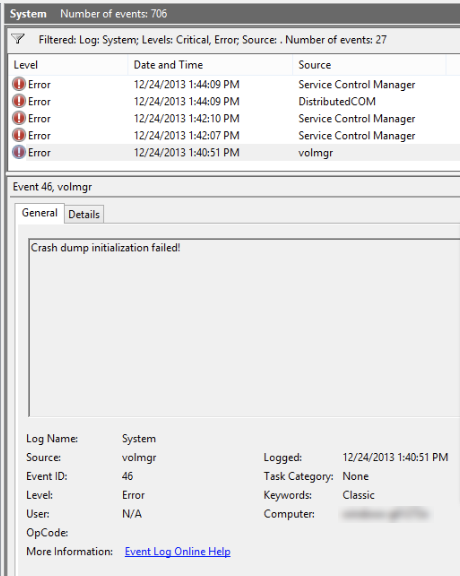
Als u een case hebt met een onverwachte herstart en gebeurtenis-id 41 alle waarde heeft als 0, controleert u of u een gebeurtenis-id 46 door volmgr hebt. Zo ja, controleert u de configuratie van het paginabestand. Onverwachte herstarts kunnen nog steeds worden uitgevoerd vanwege een bugcontrole, maar het systeem kan het type bugcheck niet schrijven in gebeurtenis-id 41 en kan geen geheugendump genereren. Gebeurtenis-id 46 weergeven wanneer u een computer start
Normaal gesproken geven de symptomen die in dit scenario worden beschreven een hardwareprobleem aan. Ga als volgt te werk om het probleem te isoleren:
- Schakel overklokken uit. Als de computer overklokken heeft ingeschakeld, schakelt u deze uit. Controleer of het probleem zich voordoet wanneer het systeem op de juiste snelheid wordt uitgevoerd.
- Controleer het geheugen. Gebruik een geheugencontrole om de geheugenstatus en -configuratie te bepalen. Controleer of alle geheugenchips op dezelfde snelheid worden uitgevoerd en of elke chip correct is geconfigureerd in het systeem.
- Controleer de voeding. Controleer of de voeding voldoende vermogen heeft om de geïnstalleerde apparaten op de juiste wijze te verwerken. Als u geheugen hebt toegevoegd, een nieuwere processor hebt geïnstalleerd, meer stations hebt geïnstalleerd of externe apparaten hebt toegevoegd, kunnen dergelijke apparaten meer energie vereisen dan de huidige voeding consistent kan leveren. Als de computer gebeurtenis-id 41 heeft geregistreerd omdat de stroom naar de computer is onderbroken, kunt u overwegen een niet-onderbreekbare voeding (UPS) te verkrijgen, zoals een batterijback-upvoeding.
- Controleer op oververhitting. Bekijk de interne temperatuur van de hardware en controleer op oververhittingsonderdelen.
- Als de computer een fysieke computer is, kan deze opnieuw zijn opgestart door een ASR-software (Automatic Server Recovery) die heeft gedetecteerd dat de computer niet reageert.
- Als het systeem wordt uitgevoerd op een virtuele Hyper-V-machine (VM) en geen deel uitmaakt van een geclusterde omgeving, kan het systeem opnieuw zijn opgestart door de Hyper-V-heartbeatfunctie. Als deze functie is ingeschakeld en de host geen heartbeat van de VIRTUELE machine detecteert (mogelijk omdat deze niet reageert), wordt de VIRTUELE machine opnieuw opgestart door Hyper-V.
- Als het probleem zich voordoet in een geclusterde Hyper-V-omgeving, kan het probleem te maken hebben met heartbeatbewaking inschakelen voor de optie voor de virtuele machine . Zie beschadigd geheugendumpbestand wanneer u probeert een volledig geheugendumpbestand te verkrijgen van een virtuele machine die wordt uitgevoerd in een clusteromgeving.
- Als het probleem zich voordoet met een VMWare-VM, kan dit te maken hebben met de heartbeatfunctie in VMWare of maakt de VM deel uit van een cluster van derden.
- Controleer op verdachte gebeurtenissen vóór de afsluittijd (verkregen van gebeurtenis-id 6008) in zowel toepassings- als systeemlogboek.
Als u deze controles uitvoert en het probleem nog steeds niet kunt isoleren, stelt u het systeem in op de standaardconfiguratie en controleert u of het probleem zich nog steeds voordoet.
Notitie
Als u een foutbericht Stop ziet met een foutcontrolecode, maar gebeurtenis-id 41 die code niet bevat, wijzigt u het gedrag voor opnieuw opstarten voor de computer. Hiervoor volgt u deze stappen:
- Klik met de rechtermuisknop op Mijn computer en selecteer> Geavanceerde systeeminstellingen>Geavanceerd.
- Selecteer Instellingen in de sectie Opstarten en herstellen.
- Schakel het selectievakje Automatisch opnieuw opstarten uit.
Meer informatie
Details over de gebeurtenis-id 41
De fout 41 van de Kernel Power-gebeurtenis-id 41 treedt op wanneer de computer onverwacht wordt afgesloten of opnieuw wordt opgestart. Wanneer een Windows-computer wordt gestart, wordt er een controle uitgevoerd om te bepalen of de computer schoon is afgesloten. Als dat niet het geval is, wordt er een kernel power-gebeurtenis-id 41-bericht gegenereerd.
Een gebeurtenis-id 41 wordt gebruikt om te melden dat er iets onverwachts is gebeurd waardoor Windows niet correct kan worden afgesloten. Er is mogelijk onvoldoende informatie om expliciet te definiëren wat er is gebeurd. Zie Kernel Power Event ID 41 voor meer informatie.
- Logboeknaam: Systeem
- Product: Windows-besturingssysteem
- Id: 41
- Bron: Microsoft-Windows-Kernel-Power
- Niveau: Kritiek
- Versie: 6.1
- Bericht: Het systeem is opnieuw opgestart zonder eerst schoon af te sluiten. Deze fout kan worden veroorzaakt als het systeem niet meer reageert, vastloopt of de stroom onverwacht is verbroken.
Notitie
De tijd die in het EVTX-bestand wordt weergegeven, wordt aangepast aan de tijd van uw systeem. Controleer de tijdzone van de server.
- Gebeurtenis-id 41: Deze gebeurtenis geeft aan dat Windows opnieuw is opgestart zonder een volledig afsluiten.
- Gebeurtenis-id 1074: deze gebeurtenis wordt geregistreerd wanneer een toepassing verantwoordelijk is voor het afsluiten of opnieuw opstarten van het systeem. Het geeft ook aan wanneer een gebruiker het systeem opnieuw heeft opgestart of afgesloten met behulp van het startmenu of door op Ctrl+Alt+Del te drukken.
- Gebeurtenis-id 6006: Deze gebeurtenis geeft aan dat Windows voldoende is uitgeschakeld.
- Gebeurtenis-id 6008: Deze gebeurtenis geeft een onjuiste of vuile afsluiting aan. Het wordt geregistreerd wanneer de meest recente afsluiting onverwacht was.
Net voordat de computer wordt afgesloten, registreert u shutdown.exe de afsluitgebeurtenis in het Windows-systeemlogboek met een bron=gebruiker32 en gebeurtenis-id 1074, samen met een aangepaste bericht- en redencode.
Het gebeurtenislogboek is de enige manier om te zien dat opnieuw opstarten is geactiveerd vanuit shutdown.exe in behandeling is. De gebeurtenis registreert ook de gebruikersnaam en de datum en tijd waarop de shutdown opdracht is uitgegeven.
Wanneer u shutdown.exe een server opnieuw start, duurt het afsluiten normaal gesproken 30 seconden om ervoor te zorgen dat elke actieve service tijd heeft om te stoppen. Services worden in alfabetische volgorde afgesloten. Het handmatig stoppen van de services in een specifieke volgorde met NET STOP of SC kan iets sneller zijn.
Opstartstatusbestand (van de interne windows 6e)
Windows maakt gebruik van een opstartstatusbestand (%SystemRoot%\Bootstat.dat) om vast te leggen dat het door verschillende fasen van de levenscyclus van het systeem is gevorderd, inclusief opstarten en afsluiten.
Hierdoor kunnen opstartbeheer, Windows-laadprogramma en het opstartherstelprogramma abnormaal afsluiten of een fout bij het afsluiten op schone wijze detecteren, om de gebruikersherstel- en diagnostische opstartopties aan te bieden, zoals Laatst bekende goede en veilige modus. Dit binaire bestand bevat informatie waarmee het systeem het succes van de volgende fasen van de levenscyclus van het systeem rapporteert:
- Opstarten (de definitie van een geslaagde opstartbewerking is hetzelfde als de definitie die wordt gebruikt voor het bepalen van de laatst bekende goede status, die eerder is beschreven)
- Afsluiten
- Hervatten vanuit de sluimerstand of onderbreken
Het opstartstatusbestand geeft ook aan of er een probleem is gedetecteerd toen de gebruiker het besturingssysteem de laatste keer probeerde op te starten en de weergegeven herstelopties, waarmee wordt aangegeven dat de gebruiker op de hoogte is gesteld van het probleem en actie heeft ondernomen. Runtime Library-API's (Rtl) in ntdll.dll de privéinterfaces bevatten die Windows gebruikt om van het bestand te lezen en naar het bestand te schrijven. Net als de BCD kan het niet worden bewerkt door gebruikers.
Over afsluiten
Wanneer een afsluiting wordt gestart, verzendt Windows een WM_QUERYENDSESSION bericht naar alle actieve toepassingen met een gebruikersinterface-thread (UI). In dit bericht wordt de toepassing gevraagd om niet-opgeslagen gegevens op te slaan en probleemloos te beëindigen. Als de toepassing niet binnen een bepaalde tijdslimiet op het bericht reageert, verzendt Windows een WM_ENDSESSION bericht naar de toepassing, waardoor de toepassing onmiddellijk wordt beëindigd.
Als alle toepassingen op het WM_QUERYENDSESSION-bericht reageren en op een goede manier worden beëindigd, registreert Windows een schone afsluit-gebeurtenis in het gebeurtenislogboek van het systeem. Als een toepassing niet reageert op het bericht of abnormaal beëindigt, registreert Windows een vuile afsluit-gebeurtenis in het gebeurtenislogboek van het systeem.
De onverwachte afsluitingen worden meestal veroorzaakt door onderdelen buiten het besturingssysteem.
Een vuil afsluiten is wanneer een computersysteem wordt afgesloten zonder het juiste afsluitproces te doorlopen. Dit kan gebeuren wanneer de stroom plotseling wordt afgekapt of wanneer de computer gedwongen wordt af te sluiten door de aan/uit-knop ingedrukt te houden. Een vuil afsluiten kan gegevensverlies of beschadiging veroorzaken en kan ook leiden tot opstartproblemen.
Het vuile aantal afsluitregisters is een registersleutel in het Windows-register dat wordt gebruikt om het aantal keren dat een computersysteem is afgesloten, bij te houden zonder het juiste afsluitproces te doorlopen. Deze sleutel kan handig zijn bij het oplossen van opstartproblemen om te bepalen of het systeem onjuist is uitgeschakeld.
U kunt ook alle waarden (zoals DirtyShutdown, LastAliveStamp, TimeStampInterval) wissen in de volgende registersleutel: Computer\HKEY_LOCAL_MACHINE\SOFTWARE\Microsoft\Windows\CurrentVersion\Reliability. Dit kan helpen voorkomen dat de afsluitende gebeurtenistracker wordt weergegeven na een onverwachte afsluiting.